Google fontu opcijas Galaxy S10+

Google fontos ir ietverts plašs fontu klāsts, lai padarītu jūsu saturu skaistāku. Vietnē Google fonti ir pieejami vairāk nekā tūkstotis fontu un
Automātiskā aizstāšana ir uzlaboti automātiskās labošanas rīki — daudzos gadījumos automātiskā labošana automātiski aizstās nepareizi uzrakstīto vārdu ar pareizo vārdu, taču tā var darīt vairāk. Iestatot manuālu automātisko aizstāšanu, rakstīšanas laikā varat ievietot teksta blokus, kuros ir tikai dažas rakstzīmes.
Labas automātiskās aizstāšanas piemērs varētu būt tā iestatīšana, lai “thx” tiktu aizstāts ar “liels paldies”. Tas ietaupa laiku, jo nav jāraksta viss — un jūsu Galaxy S10 ļauj iestatīt šīs nomaiņas tieši uz tastatūras.
Lai sāktu, kaut kur pavelciet tastatūru.
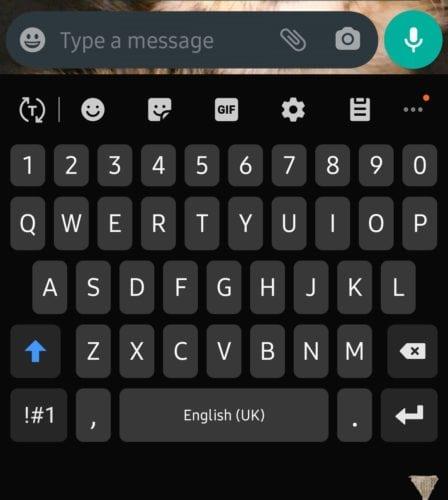
Tastatūra
Padoms. Šī metode darbosies tikai tad, ja izmantojat noklusējuma Samsung tastatūru. Citiem tastatūras nodrošinātājiem būs savas metodes automātiskās nomaiņas iestatīšanai.
Pieskarieties ikonai Iestatījumi tastatūras augšpusē un pēc tam augšpusē izvēlieties viedās rakstīšanas opciju.
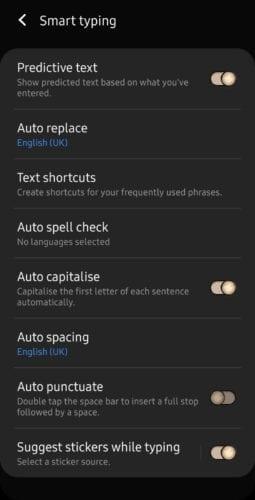
Viedās rakstīšanas iespējas
Šeit jūs redzēsiet teksta saīsnes — pieskarieties tai, un jūs redzēsit norādījumus, kā pievienot jaunus. Pieskaroties opcijai Pievienot augšējā labajā stūrī, varēsiet iestatīt, ko vēlaties aizstāt un ar ko vēlaties to aizstāt.
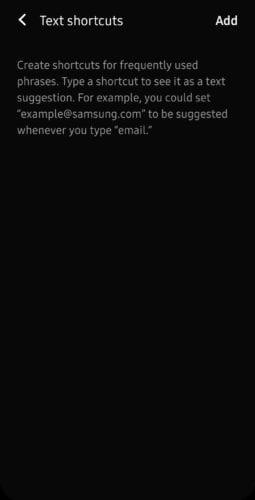
Automašīnu nomaiņa
Padoms. Varat arī atgriezties šajā lapā vēlāk, lai mainītu konfigurētos aizstājējus vai tos pilnībā noņemtu.
Google fontos ir ietverts plašs fontu klāsts, lai padarītu jūsu saturu skaistāku. Vietnē Google fonti ir pieejami vairāk nekā tūkstotis fontu un
Bluetooth ir viena no visnoderīgākajām savienojamības tehnoloģijām mūsdienu tirgū — tas ļauj mums viegli savienot pārī visu veidu ierīces.
Lidmašīnas režīma nominālais mērķis ir pārslēgt tālruni "klusuma" režīmā, kad runa ir par savienojumiem un nosūtītajiem un saņemtajiem signāliem. Lai gan tā nav
Ja Samsung Galaxy S10 automātiskās labošanas vai automātiskās nomaiņas funkcija jūs kaitina, izslēdziet to, veicot šīs darbības.
Uzziniet visu par drošo režīmu viedtālrunī Samsung Galaxy S10 un to, kā to iespējot.
Uzziniet, kā iestatīt skaņu īsziņu paziņojumiem ierīcē Samsung Galaxy S10, izmantojot šo pamācību.
Automātiskā aizstāšana ir uzlaboti automātiskās labošanas rīki — daudzos gadījumos automātiskā labošana automātiski aizstās nepareizi uzrakstīto vārdu ar pareizo vārdu, taču
Mobilie dati var būt dārgi — ja izmantojat ierobežotu plānu, iespējams, vēlēsities pārvaldīt savu datu patēriņu, kad izmantojat tālruni. Tur
Uzziniet, kā viegli un stingri atiestatīt viedtālruni Samsung Galaxy S10, ja tas ir sasalis vai nedarbojas pareizi.
Izmantojot šo pamācību, uzziniet, kā viedtālruņa Samsung Galaxy S10 bloķēšanas sarakstam pievienot un noņemt tālruņu numurus.
Tas nav jaunums, ka Galaxy S10 ir Samsung jaunais vadošais tālrunis. S10 ir aprīkots ar daudzām lieliskām funkcijām, no kurām viena ir “Wireless Powershare”. Uzziniet, kā to izmantot, izmantojot šo detalizēto ziņu.
Pārtraukumā ar iepriekšējām ierīcēm Samsung Galaxy S10 nav paziņojumu gaismas
Uzziniet, kā ietaupīt laiku, izgriežot, kopējot un ielīmējot tekstu viedtālrunī Samsung Galaxy S10, izmantojot šo detalizēto pamācību.
Uzziniet, kas ir datu viesabonēšana un kā to iespējot vai atspējot tālrunī Samsung Galaxy S10.
Uzziniet, kur atrodas SIM kartes un SD kartes paliktņa slots un kā to ievietot un izņemt, izmantojot šo soli pa solim sniegto pamācību.
Uzziniet, kā viedtālrunī Samsung Galaxy S10 iespējot vai atspējot fona datus mobilajam un Wi-Fi tīklam.
Tumšais vai nakts režīms ir noderīga funkcija, kas lielāko daļu tālruņa krāsu iestata uz tumšām, tāpēc pārlūkprogrammu, lietotņu un izvēļņu ekrānu fons pēc noklusējuma ir
Uzziniet, kā savienot viedtālruni Samsung Galaxy S10 ar datoru, lai varētu pārsūtīt failus uz ierīci un no tās.
Atslēdziet grupas īsziņas Android 11, lai kontrolētu paziņojumus ziņu lietotnē, WhatsApp un Telegram.
Atverot sākumlapa jebkurā pārlūkā, vēlaties redzēt savas iecienītās lietas. Kad sākat lietot citu pārlūku, vēlaties to iestatīt pēc savas gaumes. Iestatiet pielāgotu sākumlapu Firefox Android ar šiem detalizētajiem soļiem un uzziniet, cik ātri un viegli tas var tikt izdarīts.
Tālruņu pasaulē, kur tehnoloģijas nepārtraukti attīstās, Samsung Galaxy Z Fold 5 izceļas ar savu unikālo salokāmo dizainu. Taču, cik futuristisks tas būtu, tas joprojām balstās uz pamata funkcijām, ko mēs visi ikdienā izmantojam, piemēram, ierīces ieslēgšanu un izslēgšanu.
Mēs esam pavadījuši nedaudz laika ar Galaxy Tab S9 Ultra, un tas ir ideāls planšetdators, ko apvienot ar jūsu Windows PC vai Galaxy S23.
Izmantojiet jautrus filtrus jūsu Zoom sanāksmēs. Pievienojiet halo vai izskatieties pēc vienradža Zoom sanāksmē ar šiem smieklīgajiem filtriem.
Vēlaties izveidot drošu OTT pieredzi bērniem mājās? Izlasiet šo ceļvedi, lai uzzinātu par Amazon Prime Video profiliem bērniem.
Lai izveidotu atkārtotus pasākumus Facebook, dodieties uz savu lapu un noklikšķiniet uz Pasākumiem. Pēc tam pievienojiet jaunu pasākumu un noklikšķiniet uz Atkārtota pasākuma pogas.
Kā konfigurēt reklāmu bloķētāja iestatījumus Brave pārlūkā Android, sekojot šiem soļiem, kurus var izpildīt mazāk nekā minūtē. Aizsargājiet sevi no uzmācīgām reklāmām, izmantojot šos reklāmu bloķētāja iestatījumus Brave pārlūkā Android.
Jūs varat atrast vairākus paplašinājumus Gmail, lai padarītu savu e-pasta pārvaldību produktīvāku. Šeit ir labākie Gmail Chrome paplašinājumi.
Ja neesi pārliecināts, kas ir ietekme, sasniegšana un iesaistīšanās Facebook, turpini lasīt, lai uzzinātu. Apskati šo vieglo skaidrojumu.

























